Semantisk modelltilkobling med XMLA-endepunktet
Arbeidsområder for Power BI Premium, Premium per bruker og Power BI Embedded bruker et XMLA-endepunkt til å støtte åpen plattform-tilkobling fra Microsoft og tredjeparts klientprogrammer og -verktøy.
XMLA-endepunkter
Arbeidsområder bruker XML for Analysis (XMLA)-protokollen for kommunikasjon mellom klientprogrammer og motoren som administrerer Power BI-arbeidsområder og semantiske modeller. Disse kommunikasjonene er gjennom det som ofte kalles XMLA-endepunkter. XMLA er kommunikasjonsprotokollen som brukes av Microsoft Analysis Services-motoren, som kjører Power BIs semantiske modellering, styring, livssyklus og databehandling. Data som sendes over XMLA-protokollen, er fullstendig kryptert.
Som standard er skrivebeskyttet tilkobling ved hjelp av endepunktet aktivert for Arbeidsbelastningen for semantiske modeller i en kapasitet. Med skrivebeskyttede datavisualiseringsprogrammer og -verktøy kan du spørre etter semantiske modellmodelldata, metadata, hendelser og skjema.
Lese-skriveoperasjoner ved hjelp av endepunktet kan aktiveres. Leseskriving gir mer semantisk modellstyring, styring, avansert semantisk modellering, feilsøking og overvåking. Når dette er aktivert, har semantiske modeller mer paritet med tabellmodelleringsverktøy og -prosesser for Azure Analysis Services og SQL Server Analysis Services.
Egenskaper for Analysis Services-server
Power BI Premium støtter mange Analysis Services-serveregenskaper. Hvis du vil se gjennom disse egenskapene, kan du se Serveregenskaper i Analysis Services.
Vilkår for bruk
Bruk av XMLA-endepunktet er underlagt:
Enkeltbrukerprogram – Programmet bruker én enkelt brukerkonto eller appidentitet til å få tilgang til en Semantisk Power BI-modell gjennom XMLA-endepunktet. Eksempler på enkeltbrukerprogrammer inkluderer utviklerverktøy, administrasjonsskript og automatiserte prosesser. Disse programmene kan utføre oppgaver som datamodellering og administrative oppgaver som endrer metadataene til en semantisk modell, sikkerhetskopiering eller gjenopprettingsoperasjon, eller utløser en dataoppdatering. Brukerkontoen eller appidentiteten som klientprogrammet bruker til å få tilgang til en semantisk modell, må ha en gyldig Premium Per User (PPU)-lisens med mindre den semantiske modellen befinner seg på en Premium-kapasitet.
Flerbrukerprogram – Programmet gir flere brukere tilgang til en semantisk Power BI-modell. Et program på mellomnivå integrerer for eksempel en semantisk modell i en forretningsløsning og får tilgang til den semantiske modellen på vegne av forretningsbrukerne.
- Premium per bruker -arbeidsområder (PPU) – Programmet må kreve at hver bruker logger seg på Power BI. For hver bruker bruker programmet et tilgangstoken til å få tilgang til semantiske modeller. Programmet kan ikke bruke en tjenestekonto eller annen appidentitet til å utføre oppgaver på vegne av individuelle brukere. Hver bruker må ha sin egen Power BI-konto for å åpne rapporter, få tilgang til semantiske modeller og utføre spørringer.
- For Premium-arbeidsområder kan programmet bruke enten en tjenestekonto eller appidentitet på vegne av sluttbrukere uten at hver bruker må logge på Power BI.
Klientprogrammer og verktøy
Vanlige programmer og verktøy som brukes med Azure Analysis Services og SQL Server Analysis Services som nå støttes av Semantiske Modeller for Power BI Premium:
Microsoft Excel – Excel-pivottabeller er et av de vanligste verktøyene som brukes til å oppsummere, analysere, utforske og presentere sammendragsdata fra Semantiske modeller i Power BI. Skrivebeskyttelse kreves for spørringsoperasjoner. Krever Klikk og bruk-versjonen av Office 16.0.13612.10000 eller nyere.
Visual Studio med Analysis Services-prosjekter – kjent som SQL Server Data Tools(SSDT). SSDT er et redigeringsverktøy for organisasjonsmodell for Analysis Services-tabellmodeller. Alle Visual Studio 2017- og nyere utgaver, inkludert gratis community edition, støtter utvidelser for Analysis Services-prosjekter. Krever utvidelse versjon 2.9.14 eller nyere for å distribuere tabellmodeller til et Premium-arbeidsområde. Modellen må være på 1500- eller høyere kompatibilitetsnivå for å distribuere. Krever XMLA-leseskriving på arbeidsbelastningen for semantiske modeller. Hvis du vil ha mer informasjon, kan du se Verktøy for Analysis Services.
SQL Server Management Studio (SSMS) – støtter DAX-, MDX- og XMLA-spørringer. Utfør finkornede oppdateringsoperasjoner og skripting av semantiske modellmetadata ved hjelp av TMSL (Tabular Model Scripting Language ). Krever skrivebeskyttet for spørringsoperasjoner. Krever lese- og skrivetilgang for skripting av metadata. Krever SSMS versjon 18.9 eller nyere. Last ned SSMS.
SQL Server Profiler – SQL Server Profiler installerer med SSMS, det tillater sporing og feilsøking av semantiske modellhendelser. Selv om profiler offisielt er avskrevet for SQL Server, er profiler fortsatt inkludert i SSMS og støttes fortsatt for Analysis Services og Power BI. Krever SQL Server Profiler versjon 18.9 eller nyere. Brukere må angi semantisk modell (første katalog) når de kobler til XMLA-endepunktet. Hvis du vil ha mer informasjon, kan du se SQL Server Profiler for Analysis Services.
Distribusjonsveiviser for Analysis Services – installert med SSMS, gir dette verktøyet distribusjon av Visual Studio-utformede tabellmodellprosjekter til Analysis Services og Premium-arbeidsområder. Den kan kjøres interaktivt eller fra kommandolinjen for automatisering. Skrivetilgang for XMLA er påkrevd. Hvis du vil ha mer informasjon, kan du se Distribusjonsveiviser for Analysis Services.
PowerShell-cmdleter – Bruk Analysis Services-cmdleter til å automatisere semantiske modellbehandlingsoppgaver som oppdateringsoperasjoner. Krever skrivetilgang for XMLA. Krever versjon 21.1.18256 eller nyere av SqlServer PowerShell-modulen. Azure Analysis Services-cmdleter i Az.AnalysisServices-modulen støttes ikke for Semantiske Modeller for Power BI. Hvis du vil ha mer informasjon, kan du se PowerShell-referanse for Analysis Services.
Power BI Report Builder – et verktøy for redigering av paginerte rapporter. Opprett en rapportdefinisjon som angir dataene som skal hentes, hvor de skal hentes, og hvordan du viser dem. Du kan forhåndsvise rapporten i Report Builder og deretter publisere rapporten på Power Bi-tjeneste. Krever skrivebeskyttet XMLA. Hvis du vil ha mer informasjon, kan du se Power BI Report Builder.
Tabellredigering – et åpen kildekode-verktøy for å opprette, vedlikeholde og administrere tabellmodeller ved hjelp av et intuitivt, lett redigeringsprogram. En hierarkisk visning viser alle objekter i tabellmodellen. Organiserer objekter etter visningsmapper med støtte for redigering av egenskaper med flere valg og UTheving av DAX-syntaks. Krever SKRIVEBESKYTTET XMLA for spørringsoperasjoner. Krever lese- og skrivetilgang for metadataoperasjoner. Hvis du vil ha mer informasjon, kan du se tabulareditor.github.io.
DAX Studio – et åpen kildekode-verktøy for DAX-redigering, diagnose, ytelsesjustering og analyse. Funksjoner inkluderer objektlesing, integrert sporing, nedbryting av spørringskjøring med detaljert statistikk, UTheving og formatering av DAX-syntaks. Krever SKRIVEBESKYTTET XMLA for spørringsoperasjoner. Hvis du vil ha mer informasjon, kan du se daxstudio.org.
ALM Toolkit – et skjemasammenligningsverktøy med åpen kildekode for Semantiske modeller i Power BI, som oftest brukes til scenarioer for programlivssyklusbehandling (ALM). Utfør distribusjon på tvers av miljøer, og behold historiske data for trinnvis oppdatering. Diff og slå sammen metadatafiler, forgreninger og repos. Bruk vanlige definisjoner på nytt mellom semantiske modeller. Krever skrivebeskyttet for spørringsoperasjoner. Krever lese- og skrivetilgang for metadataoperasjoner. Hvis du vil ha mer informasjon, kan du se alm-toolkit.com.
Tredjepart – inkluderer klientdatavisualiseringsprogrammer og verktøy som kan koble til, spørre og bruke semantiske modeller i Premium-arbeidsområder. De fleste verktøyene krever de nyeste versjonene av MSOLAP-klientbiblioteker, men noen kan bruke ADOMD. Skrivebeskyttet eller skrivebeskyttet XMLA-endepunkt er avhengig av operasjonene.
Klientbiblioteker
Klientprogrammer og verktøy kommuniserer ikke direkte med XMLA-endepunktet. I stedet bruker de klientbiblioteker som et abstraksjonslag. Dette er de samme klientbibliotekene som programmer bruker til å koble til Azure Analysis Services og SQL Server Analysis Services. Microsoft-programmer som Excel, SQL Server Management Studio (SSMS) og Analysis Services-prosjektutvidelse for Visual Studio installerer alle tre klientbibliotekene og oppdaterer dem sammen med vanlige program- og utvidelsesoppdateringer. Utviklere kan bruke klientbibliotekene til å bygge egendefinerte programmer. I noen tilfeller, spesielt med tredjepartsprogrammer, hvis det ikke er installert med programmet, kan det være nødvendig å installere nyere versjoner av klientbibliotekene. Klientbiblioteker oppdateres månedlig. Hvis du vil ha mer informasjon, kan du se Klientbiblioteker for å koble til Analysis Services.
Optimaliser semantiske modeller for skriveoperasjoner ved å aktivere store modeller
Når du bruker XMLA-endepunktet for semantisk modellbehandling med skriveoperasjoner, anbefales det at du aktiverer semantisk modell for store modeller. Dette reduserer kostnadene ved skriveoperasjoner, noe som kan gjøre dem betydelig raskere. For semantiske modeller over 1 GB (etter komprimering) kan forskjellen være betydelig. Hvis du vil ha mer informasjon, kan du se Store modeller i Power BI Premium.
Aktiver skrivetilgang for XMLA
Som standard har Premium-kapasitet eller premium per bruker semantiske modellarbeidsbelastninger innstillingen for XMLA-endepunktet aktivert for skrivebeskyttet. Dette betyr at programmer bare kan spørre etter en semantisk modell. For at programmer skal kunne utføre skriveoperasjoner, må EGENSKAPEN XMLA Endpoint være aktivert for leseskriving.
Slik aktiverer du lese- og skrivetilgang for en Premium-kapasitet
Velg Administrasjonsportal for>.
I administrasjonsportalen velger du Kapasitetsinnstillinger>for Power BI Premium-kapasitetsnavn.>
Utvid arbeidsbelastninger. Velg Les skrive i INNSTILLINGEN FOR XMLA-endepunkt. Innstillingen for XMLA-endepunkt gjelder for alle arbeidsområder og semantiske modeller som er tilordnet kapasiteten.
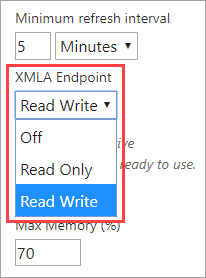
Slik aktiverer du leseskriving for Premium per bruker
- Velg Administrasjonsportal for>.
- Velg Premium per bruker i administrasjonsportalen.
- Utvid arbeidsbelastningsinnstillinger for semantisk modell. Velg Les skrive i INNSTILLINGEN FOR XMLA-endepunkt.
Koble til et Premium-arbeidsområde
Arbeidsområder som er tilordnet til en kapasitet, har en tilkoblingsstreng i URL-format. Eksempel:
powerbi://api.powerbi.com/v1.0/[tenant name]/[workspace name].
Programmer som kobler til arbeidsområdet, bruker nettadressen som om det var et Analysis Services-servernavn. Eksempel:
powerbi://api.powerbi.com/v1.0/contoso.com/Sales Workspace.
Merk
Tilkobling til et Mitt arbeidsområde ved hjelp av XMLA-endepunktet støttes for øyeblikket ikke.
B2B- og gjestebrukere
Når brukere får tilgang til et arbeidsområde i leieren, kan leiernavninndelingen i nettadressen erstattes av myorg. Eksempel:
powerbi://api.powerbi.com/v1.0/myorg/Sales Workspace.
Når B2B\gjestebrukere får tilgang til arbeidsområder i en annen leier, må dette leiernavnet angis i nettadressen for datakilden. Når for eksempel en contoso.com bruker inviteres til den fabrikam.com leieren og gis tillatelse til «Salgsarbeidsområde», må vedkommende bruke nettadressen nedenfor for å koble til:
powerbi://api.powerbi.com/v1.0/fabrikam.com/Sales Workspace.
Hvis du vil finne det primære domenenavnet og ID-en til en leier, logger du på Azure-portalen, velger Microsoft Entra ID fra hovedmenyen og noterer deretter informasjonen på Microsoft Entra-oversiktssiden. Hvis du vil ha mer informasjon, kan du se Finne leier-ID-en for Microsoft Entra og det primære domenenavnet.
Slik får du url-adressen for tilkobling til arbeidsområdet
Velg Kopier i arbeidsområdeinnstillinger >Premium>Workspace Connection.
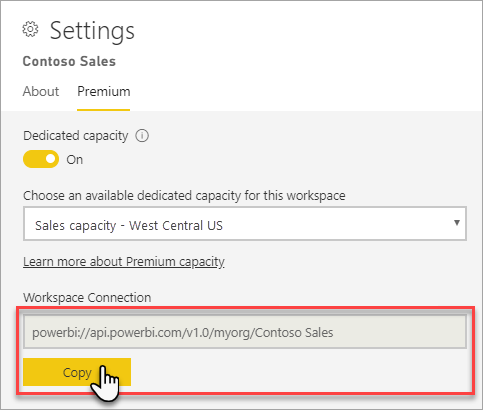
Tilkoblingskrav
Første katalog
Med noen verktøy, for eksempel SQL Server Profiler, må du angi en initialkatalog, som er den semantiske modellen (databasen) du vil koble til i arbeidsområdet. Velg >>, og skriv inn navnet på den semantiske modellen.
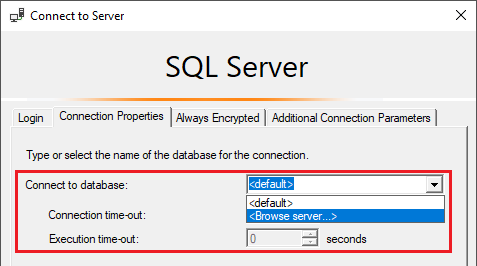
Dupliser arbeidsområdenavn
Arbeidsområder i Power BI-validering hindrer oppretting eller gi nytt navn til arbeidsområder med dupliserte navn. Når du kobler til et arbeidsområde med samme navn som et annet arbeidsområde, kan du få følgende melding:
Kan ikke koble til powerbi://api.powerbi.com/v1.0/[tenant name]/[workspace name].
Hvis du vil omgå dette, angir du ObjectIDGuid i tillegg til navnet på arbeidsområdet. Du kan kopiere ObjectIDGuid fra objectID-en for arbeidsområdet i URL-adressen. Tilføy objekt-IDen til url-adressen for tilkoblingen. Eksempel:
powerbi://api.powerbi.com/v1.0/myorg/Contoso Sales - 9d83d204-82a9-4b36-98f2-a40099093830.
Dupliser semantisk modellnavn
Hvis du vil koble til en semantisk modell med samme navn som en annen semantisk modell i samme arbeidsområde, tilføyer du semantisk modell-GUID til det semantiske modellnavnet. Du kan få både semantisk modellnavn og GUID når du er koblet til arbeidsområdet i SSMS.
Forsinkelse i semantiske modeller vist
Når du kobler til et arbeidsområde, kan det ta opptil noen minutter før endringer fra nye, slettede og endrede semantiske modeller vises.
Semantiske modeller som ikke støttes
Følgende semantiske modeller er ikke tilgjengelige ved hjelp av XMLA-endepunktet. Disse semantiske modellene vises ikke under arbeidsområdet i SSMS eller i andre verktøy:
- Semantiske modeller basert på en live-tilkobling til en Azure Analysis Services- eller SQL Server Analysis Services-modell.
- Semantiske modeller basert på en live-tilkobling til en semantisk Power BI-modell i et annet arbeidsområde. Hvis du vil ha mer informasjon, kan du se Innføring i semantiske modeller på tvers av arbeidsområder.
- Semantiske modeller med Push-data ved hjelp av REST-API-en.
- Semantiske modeller i Mitt arbeidsområde.
- Semantiske modeller for Excel-arbeidsbøker.
Server-/arbeidsområdealias
Servernavnaliaser som støttes i Azure Analysis Services, støttes ikke for Premium-arbeidsområder.
Sikkerhet
I tillegg til at XMLA-endepunktegenskapen aktiveres med lese- og skrivetilgang av kapasitetsadministratoren, må innstillingen Forlat XMLA-endepunkter og Analyser i Excel med lokale semantiske modeller være aktivert i administrasjonsportalen. Hvis du trenger å generere Analyser i Excel-filer (AIXL) som kobler til XMLA-endepunktet, bør innstillingen for leiernivå brukere kan arbeide med semantiske modeller i Excel ved hjelp av en live-tilkobling , også aktiveres. Disse innstillingene er aktivert som standard.
Tillat XMLA-endepunkter og Analyser i Excel med lokale semantiske modeller er en integreringsinnstilling.
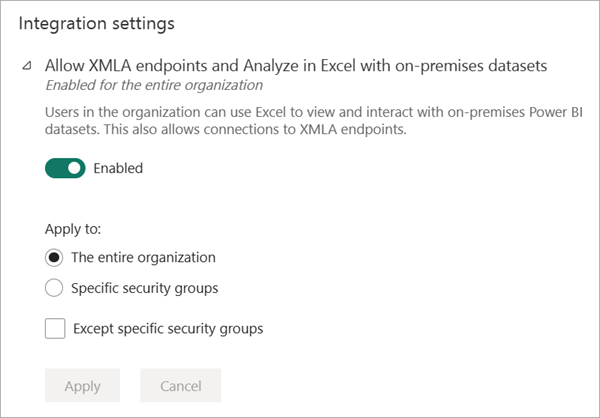
Brukere kan arbeide med semantiske modeller i Excel ved hjelp av en live-tilkobling er en eksport- og delingsinnstilling.
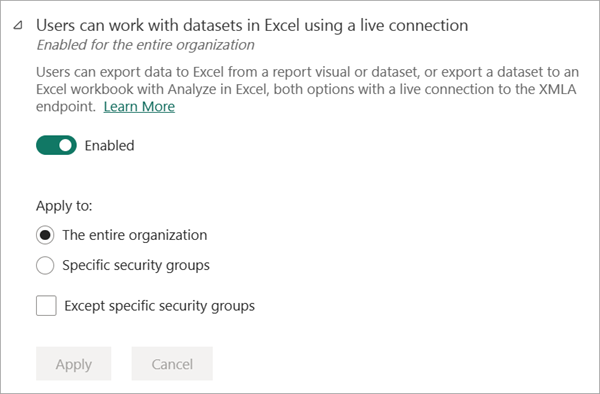
Tabellen nedenfor beskriver konsekvensene av begge innstillingene:
| Innstilling | Tillat XMLA-endepunkter og Analyser i Excel med lokale semantiske modeller = deaktivert | Tillat XMLA-endepunkter og Analyser i Excel med lokale semantiske modeller = aktivert |
|---|---|---|
| Brukere kan arbeide med semantiske modeller i Excel ved hjelp av en live-tilkobling = deaktivert | XMLA: ikke tillatt Analyser i Excel: ikke tillatt |
XMLA: tillatt Analyser i Excel: ikke tillatt |
| Brukere kan arbeide med semantiske modeller i Excel ved hjelp av en live-tilkobling = aktivert | XMLA: ikke tillatt Analyser i Excel: tillatt |
XMLA: tillatt Analyser i Excel: tillatt |
Tilgang gjennom XMLA-endepunktet vil overholde sikkerhetsgruppemedlemskap som er angitt på arbeidsområde-/appnivå.
Bidragsytere for arbeidsområder og over har skrivebeskyttede modelltillatelser, som i praksis er de samme som databaseadministratorer for Analysis Services. De kan distribuere nye semantiske modeller fra Visual Studio og kjøre TMSL-skript i SSMS.
Brukere med bygg semantiske modelltillatelser tilsvarer Analysis Services-databaselesere. De kan koble til og bla gjennom semantiske modeller for dataforbruk og visualisering. Regler for sikkerhet på radnivå (RLS) overholdes, og de kan ikke se interne semantiske modellmetadata.
Operasjoner som krever administratortillatelser for Analysis Services-serveren (i stedet for databaseadministrator) støttes ikke generelt.
Representasjon
Brukerrepresentasjon ved hjelp av egenskapen EffectiveUserName tilkoblingsstreng støttes når du kobler til semantiske modeller for Premium-arbeidsområdet. Kontoen som er angitt i EffectiveUserName, må være i leierens Microsoft Entra-ID og må ha tillatelser for både lese - og bygg for den semantiske modellen som er koblet til. Hvis kontoen ikke har tillatelsen Lese og bygg, kan ikke Power BI representere brukerkontoen. Tilkoblingen vil mislykkes, og en feil returneres.
Du kan også utføre representasjon ved å angi én eller flere arbeidsområderoller i egenskapen Roller tilkoblingsstreng. Med egenskapen Roller kan du teste nedgradering av rollemedlemmer med skrivetillatelser til lesetillatelser. Følgende rolletillatelser gjelder avhengig av kontoen til brukeren som er logget på:
Hvis brukeren som utfører representasjon er en arbeidsområdeadministrator, som i praksis er den samme som en serveradministrator i Analysis Services, trenger de ikke å være medlem av noen av de angitte rollene.
Hvis brukeren som utfører representasjon ikke er administrator for arbeidsområdet, må de tilhøre én eller flere av de angitte rollene, ellers blir ikke en bruker funnet eller ingen tillatelsestypefeil returneres.
Modellroller
Med XMLA-endepunktet kan roller, rollemedlemskap, sikkerhet på radnivå (RLS) og sikkerhet på objektnivå (OLS) defineres for brukere i leierens Microsoft Entra-ID. Modellroller i Power BI brukes bare for RLS og OLS. Bruk Power BI-sikkerhetsmodellen til å kontrollere tillatelser utover RLS og OLS.
For tabellmodellprosjekter som er forfattet i Visual Studio, kan roller defineres ved hjelp av Rollebehandling i modellutformingen. For semantiske modeller i Power BI kan roller defineres i Power BI Desktop før publisering til tjenesten. Rollemedlemskap er angitt i Power Bi-tjeneste. SSMS kan også brukes til å opprette og administrere roller. I de fleste tilfeller kan definisjoner av rolleobjekter skriptes ved hjelp av TMSL for å opprette eller endre Roller-objektet. TMSL-skript kan kjøres i SSMS eller med Invoke-ASCmd PowerShell-cmdleten.
Følgende begrensninger gjelder når du arbeider med roller gjennom XMLA-endepunktet:
- Den eneste tillatelsen for en rolle som kan angis for semantiske modeller, er Lesetillatelse. Andre tillatelser gis ved hjelp av Power BI-sikkerhetsmodellen.
- Tjenestekontohavere fungerer ikke med RLS og OLS, og kan ikke legges til som modellrollemedlemmer.
- Kompileringstillatelse for en semantisk modell kreves for lesetilgang gjennom XMLA-endepunktet, uavhengig av eksistensen av semantiske modellroller.
Angi legitimasjon for datakilde
Metadata som er angitt gjennom XMLA-endepunktet, kan opprette tilkoblinger til datakilder, men kan ikke angi legitimasjon for datakilde. I stedet kan legitimasjon angis på siden for semantiske modellinnstillinger i Power BI-tjenesten.
Tjenesteprinsipper
Tjenestekontohavere er en Microsoft Entra-appregistrering du oppretter i leieren for å utføre uovervåkede operasjoner på ressurs- og servicenivå. De er en unik type brukeridentitet med appnavn, program-ID, leier-ID og klienthemmelighet eller sertifikat for et passord. Power BI Premium bruker samme tjenestekontohaverfunksjonalitet som Power BI Embedded.
Tjenestekontohavere kan brukes med XMLA-endepunktet til å automatisere semantiske modellbehandlingsoppgaver som klargjøring av arbeidsområder, distribusjon av modeller og semantisk modelloppdatering med:
- PowerShell
- Azure Automation
- Azure Logic Apps
- Egendefinerte klientprogrammer
Hvis du vil ha mer informasjon, kan du se Automatiser Premium-arbeidsområde og semantiske modelloppgaver med tjenestekontohavere.
Distribuer modellprosjekter fra Visual Studio (SSDT)
Distribusjon av et tabellmodellprosjekt i Visual Studio til et Premium-arbeidsområde er omtrent det samme som å distribuere til en Azure- eller SQL Server Analysis Services-server. De eneste forskjellene er i egenskapen Deployment Server som er angitt for prosjektet, og hvordan legitimasjon for datakilder angis, slik at behandling av operasjoner kan importere data fra datakilder til den nye semantiske modellen på arbeidsområdet.
Hvis du vil distribuere et tabellmodellprosjekt som er forfattet i Visual Studio, angir du url-adressen for arbeidsområdetilkobling i egenskapen project Deployment Server . Høyreklikk prosjektegenskapene> i Løsningsutforsker i Visual Studio. Lim inn URL-adressen for tilkobling til arbeidsområdet i serveregenskapen .
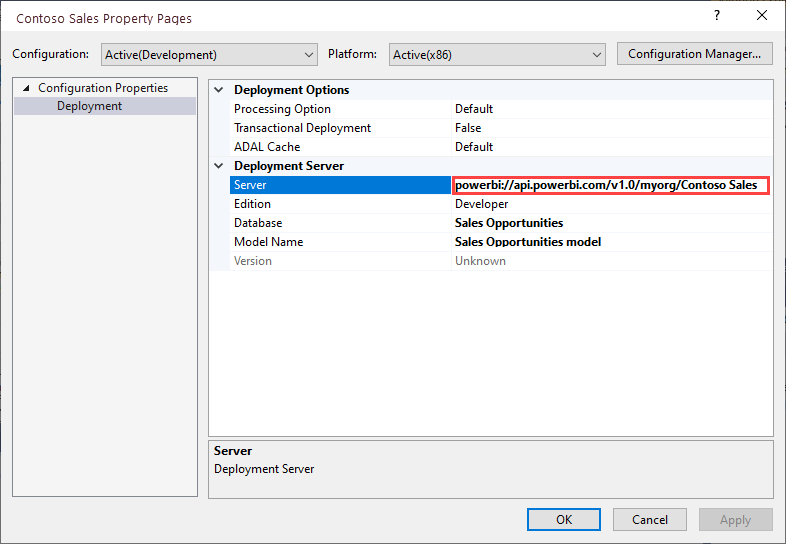
Når egenskapen Deployment Server er angitt, kan prosjektet distribueres.
Når den distribueres første gang, opprettes en semantisk modell i arbeidsområdet ved hjelp av metadata fra model.bim. Som en del av distribusjonsoperasjonen, etter at den semantiske modellen er opprettet i arbeidsområdet fra modellmetadata, vil behandling av innlasting av data i den semantiske modellen fra datakilder mislykkes.
Behandling mislykkes fordi i motsetning til distribusjon til en Azure- eller SQL Server Analysis Server-forekomst, der du blir bedt om datakildelegitimasjon som en del av distribusjonsoperasjonen, kan det ikke angis når du distribuerer til en premium datakildelegitimasjon for arbeidsområde som en del av distribusjonsoperasjonen. I stedet, etter at metadatadistribusjonen er fullført og den semantiske modellen er opprettet, angis datakildelegitimasjonen i Power BI-tjenesten i semantiske modellinnstillinger. Velg Semantic-modeller>Innstillinger>Rediger legitimasjon i arbeidsområdet.
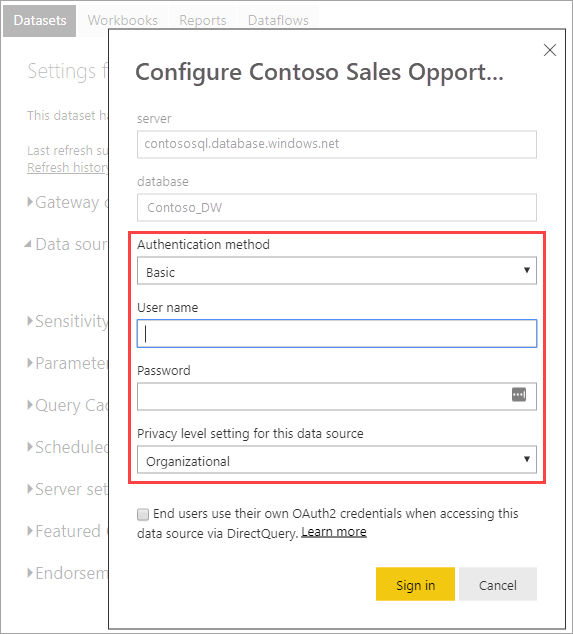
Når legitimasjon for datakilder er angitt, kan du deretter oppdatere den semantiske modellen i Power Bi-tjeneste, konfigurere tidsplanoppdatering eller behandle (oppdatere) fra SQL Server Management Studio for å laste inn data i den semantiske modellen.
Egenskapen for behandlingsalternativ for distribusjon som er angitt i prosjektet i Visual Studio, er observert. Hvis en datakilde imidlertid ikke har angitt legitimasjon i Power Bi-tjeneste, selv om metadatadistribusjonen lykkes, vil behandlingen mislykkes. Du kan sette egenskapen til Do Not Process, og forhindre forsøk på å behandle som en del av distribusjonen. Du vil kanskje sette egenskapen tilbake til Standard fordi når legitimasjonen for datakilden er angitt i datakildeinnstillingene for den nye semantiske modellen, vil behandling som en del av etterfølgende distribusjonsoperasjoner da lykkes.
Koble til med SSMS
Å bruke SSMS til å koble til et arbeidsområde er akkurat som å koble til en Azure- eller SQL Server Analysis Services-server. Den eneste forskjellen er at du angir URL-adressen for arbeidsområdet i servernavnet, og du må bruke Active Directory – Universal med MFA-godkjenning .
Koble til et arbeidsområde ved hjelp av SSMS
Velg Koble til>koble til server i SQL Server Management Studio.
Velg Analysis Services i Servertype. Skriv inn URL-adressen for arbeidsområdet i servernavnet. Velg Active Directory – Universal med MFA i godkjenning, og skriv deretter inn organisasjonsbruker-ID-en i brukernavnet.
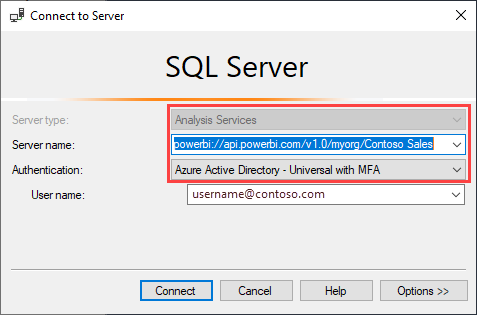
Når du er tilkoblet, vises arbeidsområdet som en Analysis Services-server, og semantiske modeller i arbeidsområdet vises som databaser.
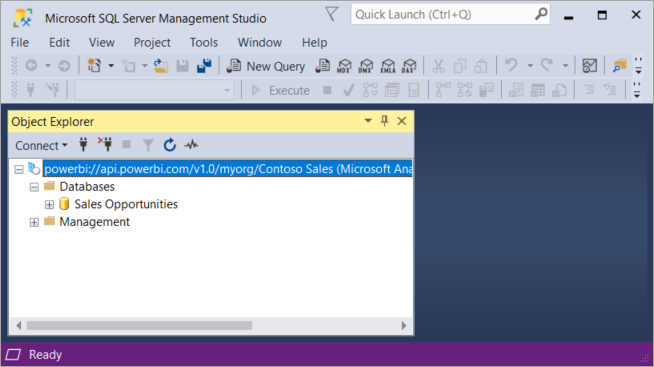
Hvis du vil lære mer om hvordan du bruker SSMS til skriptmetadata, kan du se:
Semantisk modelloppdatering
XMLA-endepunktet muliggjør et bredt spekter av scenarier for finkornede oppdateringsfunksjoner ved hjelp av SSMS, automatisering med PowerShell, Azure Automation og Azure Functions ved hjelp av TOM. Du kan for eksempel oppdatere visse historiske partisjoner for trinnvis oppdatering uten å måtte laste inn alle historiske data på nytt.
I motsetning til konfigurering av oppdateringer i Power Bi-tjeneste, er oppdateringsoperasjoner gjennom XMLA-endepunktet ikke begrenset til 48 oppdateringer per dag, og tidsavbruddet for planlagt oppdatering pålegges ikke.
Dato, klokkeslett og status for semantiske modelloppdateringsoperasjoner som inkluderer en skrivetransaksjon gjennom XMLA-endepunktet, registreres og vises i oppdateringsloggen for semantisk modell.
Merk
Oppdateringsoperasjoner som utføres av XMLA-endepunktet, oppdaterer ikke flisbuffere automatisk. Flisbuffere oppdateres bare når en bruker får tilgang til rapporten.
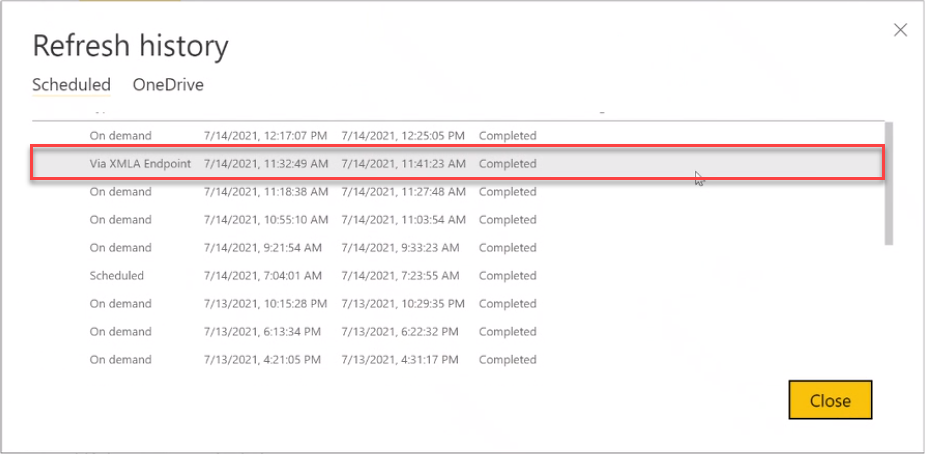
Dynamiske administrasjonsvisninger (DMV)
Analysis Services DMV-er gir synlighet av semantiske modellmetadata, avstamming og ressursbruk. DMV-er som er tilgjengelige for spørring i Power BI gjennom XMLA-endepunktet, er begrenset til maksimalt de som krever databaseadministratortillatelser. Noen DMV-er er for eksempel ikke tilgjengelige fordi de krever serveradministratortillatelser for Analysis Services.
Power BI Desktop-forfattede semantiske modeller
Forbedrede metadata
XMLA-skriveoperasjoner på semantiske modeller forfattet i Power BI Desktop og publisert til et Premium-arbeidsområde krever forbedrede metadata. Hvis du vil ha mer informasjon, kan du se Forbedrede semantiske modellmetadata.
Forsiktig!
På dette tidspunktet hindrer en skriveoperasjon på en semantisk modell forfattet i Power BI Desktop at den lastes ned som en PBIX-fil. Pass på å beholde den opprinnelige PBIX-filen.
datakildedeklarasjon
Når du kobler til datakilder og spør etter data, bruker Power BI Desktop Power Query M-uttrykk som innebygde datakildedeklarasjoner. Power Query M-innebygd datakildedeklarasjon støttes ikke av Azure Analysis Services eller SQL Server Analysis Services, men støttes ikke i Premium-arbeidsområder. I stedet oppretter Analysis Services datamodelleringsverktøy som Visual Studio metadata ved hjelp av strukturerteeller leverandørdatakildedeklarasjoner . Med XMLA-endepunktet støtter Premium også strukturerte datakilder og leverandørdatakilder, men ikke som en del av Power Query M innebygde datakildedeklarasjoner i Power BI Desktop-modeller. Hvis du vil ha mer informasjon, kan du se Forstå leverandører.
Power BI Desktop i live-tilkoblingsmodus
Power BI Desktop kan koble til en semantisk Power BI Premium-semantisk modell ved hjelp av en live-tilkobling. Ved hjelp av en live-tilkobling trenger ikke data replikeres lokalt, noe som gjør det enklere for brukere å bruke semantiske modeller. Det finnes to måter brukere kan koble til på:
Velg Semantiske Modeller for Power BI, og velg deretter en semantisk modell for å opprette en rapport. Dette er den anbefalte måten brukere kan koble direkte til semantiske modeller på. Denne metoden gir en forbedret oppdagingsopplevelse som viser godkjenningsnivået for semantiske modeller. Brukere trenger ikke å finne og holde oversikt over nettadresser for arbeidsområdet. For å finne en semantisk modell skriver brukerne ganske enkelt inn det semantiske modellnavnet eller blar for å finne den semantiske modellen de leter etter.

Ved hjelp av Hent dataanalysetjenester> angir du et Power BI Premium-arbeidsområdenavn som en nettadresse, velger Koble til direkte, og deretter velger du en semantisk modell i Navigator. I dette tilfellet bruker Power BI Desktop XMLA-endepunktet til å koble direkte til den semantiske modellen som om det var en Analysis Services-datamodell.
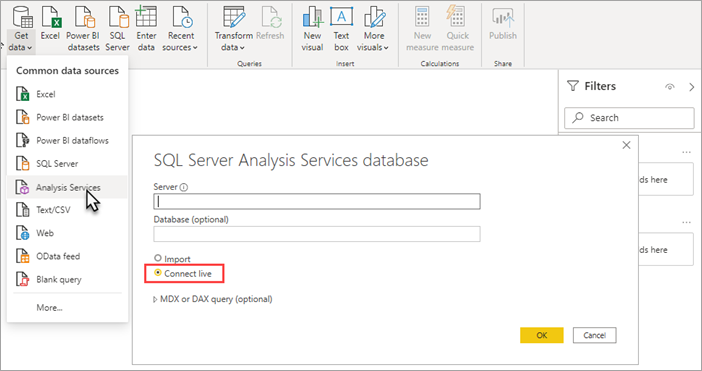
Organisasjoner som har eksisterende rapporter som er koblet direkte til Analysis Services-datamodeller, og som har til hensikt å overføre til Premium-semantiske modeller, trenger bare å endre nettadressen for servernavnet i innstillingene for transformering av datakilder>
Revisjonslogger
Når programmer kobler til et arbeidsområde, logges tilgang gjennom XMLA-endepunkter i Power BI-overvåkingsloggene med følgende operasjoner:
| Egendefinert navn for operasjon | Operasjonsnavn |
|---|---|
| Koblet til Semantisk Power BI-modell fra et eksternt program | ConnectFromExternalApplication |
| Forespurt oppdatering av semantisk Power BI-modell fra et eksternt program | RefreshDatasetFromExternalApplication |
| Opprettet semantisk Power BI-modell fra et eksternt program | CreateDatasetFromExternalApplication |
| Redigert Power BI-semantisk modell fra et eksternt program | EditDatasetFromExternalApplication |
| Slettet Semantisk Power BI-modell fra et eksternt program | DeleteDatasetFromExternalApplication |
Hvis du vil ha mer informasjon, kan du se Overvåking av Power BI.
Hensyn og begrensninger
Standard semantiske Modeller for Power BI kan ikke endres ved hjelp av XMLA-endepunktet.
Relatert innhold
Hvis du vil ha mer informasjon om denne artikkelen, kan du se: